On s’est tous déjà retrouvé dans une situation où l’on doit séparer un fichier PDF, afin d’en extraire une page ou deux, mais sans avoir le moindre logiciel sous la main pour effectuer cette tâche. Ne vous en faites pas, restez calmes, ilovepdf vient à votre secours ! S’il est possible de séparer les pages d’un PDF sur Mac, tout le monde ne dispose pas d’un ordinateur Apple.
Séparer un fichier PDF avec ilovepdf
Ilovepdf est un magnifique petit site qui, à la manière de iloveimg, vous permet d’effectuer de nombreuses manipulations, sans avoir à télécharger quoi que ce soit sur votre ordinateur. C’est un service particulièrement pratique si vous devez manipuler un fichier alors que l’ordinateur duquel vous êtes en face n’est pas à vous, ou encore si vous n’êtes pas en face d’un ordinateur du tout.
Séparer un fichier PDF n’est qu’une des nombreuses choses que sait effectuer ilovepdf. Il est également possible de fusionner deux fichiers PDF pour en faire un seul, convertir un fichier PDF pour en faire une présentation PowerPoint, ou encore compresser un PDF. Ce format de fichier est réputé pour prendre de la place pour pas grand-chose, au point où il est facile de se retrouver avec un fichier PDF entre les mains, qui pèse plus de 10 Mo alors que, pourtant, il ne contient qu’une seule page.
Advertisement. Scroll to continue reading.Nous n’allons malheureusement pas nous attarder plus que ça sur les autres fonctionnalités que propose ilovepdf, puisque nous sommes ici pour parler de la séparation d’un PDF. Ainsi, localisez, sur le site, le bouton “Diviser PDF”. Cliquez dessus et mettez en ligne votre fichier. Une fois cela fait, plusieurs options s’offrent à vous.
Il est possible, par exemple, de séparer un fichier en suivant un intervalle. Un fichier PDF de 6 pages peut donc devenir 3 fichiers de 2 pages. Si vous ne souhaitez pas vous prendre la tête, vous pouvez sélectionner l’intervalle fixe, et indiquer le nombre de pages par fichier que vous désirez. Lorsque les paramètres sont à votre goût, il ne vous reste plus qu’à cliquer sur le bouton Diviser, attendre quelques secondes, et le tour est joué.
Extraire la page d’un fichier PDF avec ilovepdf
Ilovepdf vous permet également d’extraire une ou plusieurs pages de votre long fichier PDF. Comme pour la première manipulation, il vous faudra mettre en ligne votre fichier. Une fois cela fait, sélectionnez l’onglet « extraire des pages ». Il ne vous reste plus qu’à désélectionner les pages que vous ne souhaitez pas extraire, puis cliquer sur le bouton Diviser.
Si vous possédez un Mac, vous pouvez également faire toutes ces manipulations avec le logiciel Aperçu, fourni par défaut avec le système d’exploitation macOS.
Advertisement. Scroll to continue reading.
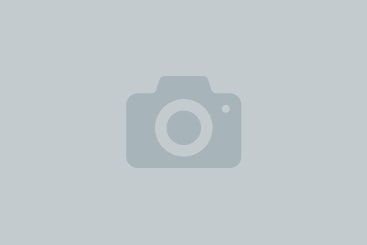









Adieu Touch Bar, je ne te regretter...
Caddy, l'unique serveur web à utili...
Burkina Faso / Gabon (TV / Streamin...
Ce que le futur du travail ne sera...